สารบัญ
หากคุณทดลองกับศิลปะดิจิทัลในช่วงแรกๆ ของการใช้คอมพิวเตอร์ที่บ้าน คุณอาจได้รับประสบการณ์ที่น่าผิดหวัง ฮาร์ดแวร์ไม่ได้ขึ้นอยู่กับงานที่เราจินตนาการได้ และศิลปินหลายคนรู้สึกว่ามันไม่คุ้มกับปัญหา แต่วันเวลาเหล่านั้นได้ผ่านไปแล้ว แม้ว่าบางครั้งจะทำงานจนดึกดื่น เราก็ยังรู้สึกหงุดหงิดกับรายการที่เราชื่นชอบ

สิ่งที่ดีที่สุดอย่างหนึ่งเกี่ยวกับศิลปะดิจิทัลคือมีหลายวิธีในการ สร้างมันขึ้นมา ไม่ว่าคุณจะชอบวาดภาพ วาดภาพ หรือทำงานกับภาพถ่าย มีโปรแกรมที่สมบูรณ์แบบสำหรับคุณ ด้วยเหตุนี้ ฉันจะแบ่งโปรแกรมในบทวิจารณ์นี้ออกเป็นสามประเภทหลัก: โปรแกรม 'ครบวงจร' โดยรวม โปรแกรมวาดภาพ/ภาพประกอบ และโปรแกรมระบายสี มีหมวดหมู่ของศิลปะดิจิทัลอีกมากมาย เช่น การสร้างแบบจำลอง 3 มิติ การทำพื้นผิว และการตัดต่อวิดีโอ แต่หมวดหมู่เหล่านี้มีความแตกต่างมากพอที่สมควรได้รับการโพสต์แยกต่างหาก
โปรแกรมศิลปะดิจิทัลโดยรวมที่ดีที่สุด โดย ไกลกว่านั้นก็คือ Adobe Photoshop ต้องขอบคุณชุดฟีเจอร์มากมายอย่างไม่น่าเชื่อและเครื่องมือที่ทรงพลังแต่ใช้งานง่าย เป็นมาตรฐานทองคำอย่างไม่ต้องสงสัยเมื่อพูดถึงการแก้ไขภาพที่เหมือนจริง แต่มันให้มากกว่านั้น พื้นฐานนั้นง่ายต่อการเรียนรู้แต่ยากที่จะเชี่ยวชาญ ดังนั้น ต้องขอบคุณชุมชนการสนับสนุนขนาดใหญ่ที่เต็มไปด้วยผู้ใช้งาน บทช่วยสอน หนังสือ เวิร์กช็อป และวิดีโอที่เป็นประโยชน์ ถ้าคุณสามารถตั้งชื่อความต้องการในการแก้ไขภาพทั้งหมดของพวกเขา – พร้อมสิ่งพิเศษสนุกๆ เล็กน้อยที่มอบให้เพื่อการวัดผลที่ดี คุณสามารถอ่านบทวิจารณ์ Photoshop Elements ฉบับเต็มได้ที่นี่
2. Affinity Photo

Affinity Photo ค่อนข้างใหม่ในแวดวงศิลปะกราฟิก แต่ก็มีอยู่แล้ว กำลังสร้างคลื่นที่รุนแรงเป็นทางเลือก Photoshop มันไม่ได้จำลองแบบเครื่องมือทั้งหมดที่มีใน Photoshop ซะทีเดียว แต่มันสร้างงานหลักขึ้นมาใหม่ได้อย่างยอดเยี่ยมในราคาที่จ่ายครั้งเดียวได้ถูกกว่ามาก มีอินเทอร์เฟซที่เหมาะสม แม้ว่าจะมีระบบโมดูลที่ใช้งานง่ายซึ่งเข้าถึงได้ที่ด้านบนสุดของเลย์เอาต์ซึ่งแยกการทำงานบางอย่างด้วยเหตุผลที่ไม่ชัดเจนในทันที
แม้ว่าจะมีราคาไม่แพงมากและมีการเติบโตขึ้นเรื่อยๆ ชุมชนผู้ใช้ แต่ไม่มีข้อมูลการสอนมากมาย ไซต์การสอนขนาดใหญ่บางแห่งเช่น Lynda และ Udemy ได้เปิดตัวหลักสูตรแล้ว และ Affinity ได้สร้างวิดีโอแนะนำการใช้งานสำหรับฟีเจอร์และเครื่องมือส่วนใหญ่ได้เป็นอย่างดี แต่คุณจะต้องลำบากในการหาสื่อออนไลน์ที่มีให้มากกว่านี้ และ หนังสือภาษาอังกฤษเล่มเดียวที่มี ณ วันที่เขียนนี้เขียนโดยนักพัฒนา ดูรีวิวฉบับเต็มของ Affinity Photo ที่นี่
3. Corel PaintShop Pro

PaintShop Pro เป็นโปรแกรมกราฟิกรุ่นเก่าอีกรุ่นหนึ่ง พบว่าตัวเองซ้อนทับกับโปรแกรมต่างๆ จำนวนมากในแง่ของการทำงาน เป็นคำตอบของ Corel สำหรับ Photoshop แม้ว่ามันจะไม่ได้มาตรฐานเดียวกัน เป็นโปรแกรมที่แข็งแกร่งพอ มีเครื่องมือแก้ไขที่ดีและอินเทอร์เฟซที่ปรับแต่งได้ แต่ก็มีข้อบกพร่องเล็กน้อยที่อาจทำให้ใช้งานในโครงการขนาดใหญ่ได้อย่างน่าหงุดหงิด
ปัญหาที่ใหญ่ที่สุดในบรรดาปัญหาเหล่านี้คือความล่าช้าร้ายแรงใน การตอบสนองของพู่กันซึ่งแย่ลงเมื่อคุณทำงานกับไฟล์ความละเอียดสูงขนาดใหญ่ นอกจากนี้ อาจมีความล่าช้าเมื่อใช้การแก้ไขอื่นๆ ซึ่งอาจทำให้บรรณาธิการมืออาชีพทำงานช้าลงเล็กน้อย ในทางกลับกัน สามารถซื้อครั้งเดียวสำหรับผู้ใช้พีซีที่ต้องการหลีกเลี่ยงรูปแบบการสมัครรับข้อมูลที่เพิ่งนำมาใช้โดย Adobe เรียนรู้เพิ่มเติมจากบทวิจารณ์ PaintShop Pro ทั้งหมดของเราที่นี่
4. Adobe Illustrator CC

เช่นเดียวกับ Photoshop Adobe Illustrator ยังเป็นมาตรฐานอุตสาหกรรมสำหรับ ในขณะที่แม้ว่า Illustrator จะเก่งในภาพเวกเตอร์แทนที่จะเป็นภาพแรสเตอร์ เกือบได้รับรางวัลในหมวดการวาดภาพและภาพประกอบที่ดีที่สุดเนื่องจากเครื่องมือภาพประกอบแบบเวกเตอร์ที่น่าประทับใจ ยกเว้นความสามารถในการวาดภาพแบบเนทีฟที่เป็นที่ต้องการอย่างมาก สามารถใช้กับแท็บเล็ตวาดรูปได้ แต่ก็ไม่ได้ให้เครื่องมือขั้นสูงอะไรมากไปกว่าเครื่องมือพู่กันพื้นฐาน ดังนั้นคุณอาจใช้เมาส์ที่คุณถนัด
นักวาดภาพประกอบมีเครื่องมือเวกเตอร์ที่ยอดเยี่ยมรวมถึงการเพิ่มใหม่ใน CC รุ่นล่าสุดเพื่อช่วยในการวาดเส้นโค้งด้วยมือเปล่า แต่ก็ยังไม่มีอะไรที่ตรงกับเครื่องมือ LiveSketch ที่พบใน CorelDRAW อินเทอร์เฟซผู้ใช้เป็นไปตามโมเดลมาตรฐานของ Adobe ที่พบใน Photoshop ด้วยพื้นที่ทำงานที่กำหนดไว้ล่วงหน้าซึ่งกำหนดค่าไว้สำหรับงานต่างๆ และความสามารถในการปรับแต่งและบันทึกพื้นที่ทำงานส่วนตัวของคุณได้มากเท่าที่คุณต้องการ
มีข้อมูลบทช่วยสอนมากกว่าที่คุณจะมีเวลาอ่าน และคุณสามารถดาวน์โหลดรุ่นทดลองใช้ฟรี 7 วันเพื่อดูว่าเหมาะกับคุณหรือไม่ คุณสามารถดูรีวิว Illustrator ฉบับเต็มได้ที่นี่
5. Sketchbook

Sketchbook มีอินเทอร์เฟซที่ไม่เกะกะอย่างน่าอัศจรรย์ อันที่จริงแล้วค่อนข้างผ่อนคลาย
อุปกรณ์ที่เปิดใช้งานการสัมผัสและการสเก็ตช์ภาพเป็นของคู่กัน และ Autodesk ทำให้มันถูกต้องด้วย Sketchbook มันไม่ชนะหมวดหมู่ใด ๆ เพราะมันเป็นโปรแกรมที่ค่อนข้างง่าย แต่มันก็ทำความเรียบง่ายได้ค่อนข้างดี ช่วยให้คุณมีสมาธิกับการวาดภาพและไม่ต้องเสียเวลากังวลเกี่ยวกับเครื่องมือและการกำหนดค่ามากเกินไป
เมื่อคุณจำเป็นต้องปรับเปลี่ยนบางอย่าง Sketchbook จะใช้อินเทอร์เฟซ 'dial' ที่มีลักษณะเฉพาะซึ่งปรับให้เหมาะกับอุปกรณ์สัมผัส (ดูที่มุมล่างซ้ายในภาพหน้าจอ) หากคุณต้องการนำภาพร่างของคุณไปสู่ขั้นต่อไปในกระบวนการสร้างสรรค์ Sketchbook ยังเข้ากันได้กับรูปแบบเอกสาร Photoshop (.PSD) ซึ่งทำให้ง่ายรวมกับเวิร์กโฟลว์ที่ลึกขึ้น
หนึ่งในสิ่งที่ดีที่สุดเกี่ยวกับโปรแกรมนี้คือเมื่อต้นปีนี้ Autodesk ตัดสินใจที่จะทำให้ทุกคนใช้งานได้ฟรี! หากคุณเพิ่งซื้อมาเมื่อเร็ว ๆ นี้ คุณอาจจะไม่พอใจเล็กน้อยเกี่ยวกับเรื่องนี้ แต่อย่างอื่นก็เป็นวิธีที่ดีในการสำรวจโลกของการสเก็ตช์แบบดิจิทัลโดยไม่ต้องเสียเงินสักบาทกับซอฟต์แวร์ของคุณ คุณต้องใช้แท็บเล็ตวาดรูป คอมพิวเตอร์หรืออุปกรณ์พกพาที่มีหน้าจอสัมผัสเพื่อใช้งานให้คุ้มค่าอย่างแน่นอน และมีคู่มือฉบับสมบูรณ์ที่เว็บไซต์ Autodesk เพื่อช่วยให้คุณใช้งานได้อย่างรวดเร็ว
Sketchbook คือ พร้อมใช้งานสำหรับอุปกรณ์ Windows, macOS, iOS และ Android แม้ว่าเวอร์ชันมือถือจะมีอินเทอร์เฟซผู้ใช้ที่แตกต่างกันและความสามารถที่เรียบง่ายกว่า
6. Affinity Designer

เช่นเดียวกับ Affinity Photo Photoshop clone, Affinity Designer เป็นความพยายามของ Affinity ในการท้าทาย Illustrator เพื่อชิงมงกุฎกราฟิกแบบเวกเตอร์ อย่างไรก็ตาม ความปรารถนาที่จะปลดนักวาดภาพประกอบทำให้พวกเขาต้องแก้ไขข้อผิดพลาดหลายประการ เนื่องจากพวกเขาใช้เวลาพอสมควรในการพิจารณาว่าแท็บเล็ตระบบสัมผัสและการวาดภาพเป็นอุปกรณ์ป้อนข้อมูล การทำงานกับรูปร่างด้วยมือเปล่านั้นง่ายกว่ามากด้วยจุดยึดและจุดจับเริ่มต้นขนาดใหญ่ การเสียเวลากับอินเทอร์เฟซของคุณน้อยลงหมายความว่ามีเวลามากขึ้นในการวาดภาพ!
Affinity Designer พร้อมใช้งานสำหรับทั้ง Mac และ PC โดยใช้รูปแบบการซื้อครั้งเดียวแบบเดียวกับซอฟต์แวร์อื่นๆ ที่เพียง $69.99 เป็นวิธีที่ประหยัดในการเข้าสู่โลกของภาพประกอบเวกเตอร์ และมีการทดลองใช้ฟรี 10 วันจากเว็บไซต์ Affinity และ Mac App Store
7. Corel Painter Essentials
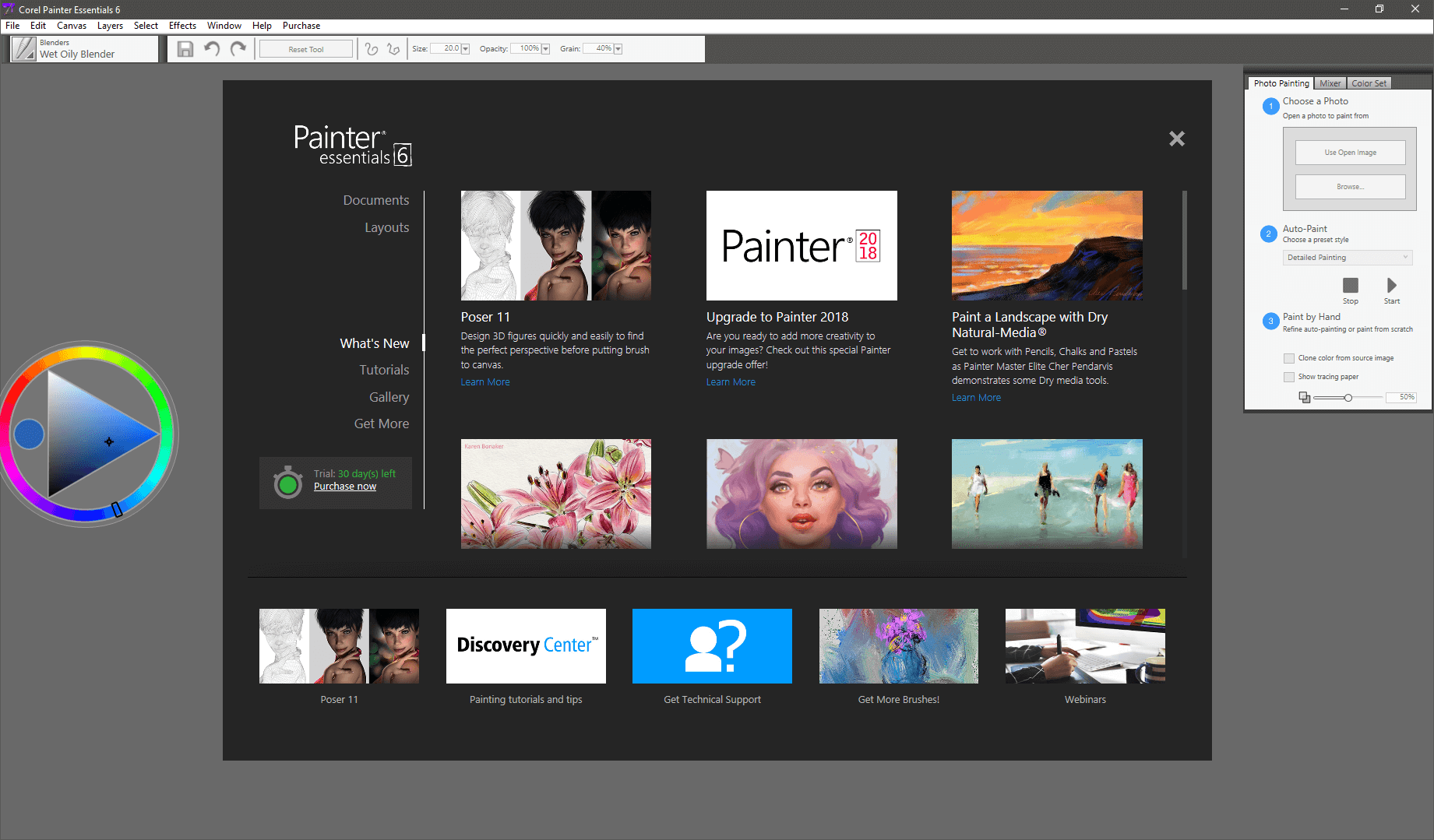
Painter Essentials เป็นเวอร์ชันที่เรียบง่ายมากของประสบการณ์ Painter เต็มรูปแบบ ซึ่งมีข้อดีและข้อเสียบางประการ ประกอบด้วยฟังก์ชันเวอร์ชันจำกัดจากเวอร์ชันเต็ม ซึ่งรวมถึงชุดแปรงพื้นฐาน การรองรับแท็บเล็ต และอินเทอร์เฟซที่คล่องตัวยิ่งขึ้น หากคุณแค่สนใจที่จะสำรวจสิ่งที่คุณสามารถทำได้ด้วยการวาดภาพดิจิทัล Essentials อาจเป็นการแนะนำที่ดี แต่ศิลปินมืออาชีพที่จริงจังจะต้องการซอฟต์แวร์เวอร์ชันเต็ม
อินเทอร์เฟซไม่มี' ไม่ได้รับการอัปเดตในลักษณะเดียวกับ Painter เวอร์ชันล่าสุด และคุณจะทราบว่าหน้าจอต้อนรับยังคงแนะนำให้อัปเกรดเป็น Painter เวอร์ชันเก่าแทนที่จะเป็นเวอร์ชันล่าสุด แต่สิ่งเหล่านี้เป็นปัญหาเล็กน้อยที่อาจได้รับการแก้ไขในครั้งต่อไป รุ่น. มีเนื้อหาบทช่วยสอนบางส่วนจาก Corel แต่มีข้อ จำกัด เมื่อเปรียบเทียบกับ Painter เวอร์ชันเต็ม
ซอฟต์แวร์ Digital Art ฟรี
Pixlr

โฆษณาอาจทำให้เสียสมาธิเล็กน้อย (โดยเฉพาะอย่างยิ่งเมื่อโฆษณาซ้ำ เหมือน ที่คุณเห็นด้านบน) แต่มันเป็นราคาเล็กน้อยที่จะจ่ายสำหรับโปรแกรมแก้ไขออนไลน์ฟรี
มันน่าทึ่ง สิ่งที่คุณสามารถทำได้ด้วยเว็บทุกวันนี้ และไม่มีอะไรจะดีไปกว่าโปรแกรมแก้ไขภาพออนไลน์ Pixlr ฟรี เป็นโปรแกรมแก้ไขรูปภาพที่มีคุณสมบัติครบถ้วนพร้อมเครื่องมือแก้ไขที่เหมาะสม รองรับเลเยอร์ และเครื่องมือดินสอที่น่าสนใจซึ่งเลียนแบบรูปลักษณ์ของการสเก็ตช์ภาพอย่างชำนาญ
ไม่สามารถแทนที่แอปพลิเคชันเดสก์ท็อปที่เหมาะสมสำหรับงานกราฟิกที่รุนแรงใดๆ ได้อย่างแน่นอน แต่มันอาจช่วยคุณได้ถ้าคุณเพิ่งมีกราฟิกหน้าจอด่วนสำหรับสร้างหรือแก้ไขรูปภาพง่ายๆ สำหรับโซเชียลมีเดีย ไม่มีการสนับสนุนสำหรับแท็บเล็ตกราฟิกนอกเหนือจากเมาส์ทั่วไป แต่คุณคงไม่คาดหวังว่าจะได้รับการสนับสนุนเต็มรูปแบบในรูปแบบออนไลน์
อาจโหลดได้ยากเล็กน้อยเนื่องจากขณะนี้เว็บเบราว์เซอร์บางตัวปิดใช้งาน Flash ตามค่าเริ่มต้น เนื่องจากความเสี่ยงด้านความปลอดภัย แต่ Pixlr พยายามทำให้กระบวนการง่ายขึ้นด้วยข้อความแจ้งบนหน้าจอ
GIMP (GNU Image Manipulation Program)
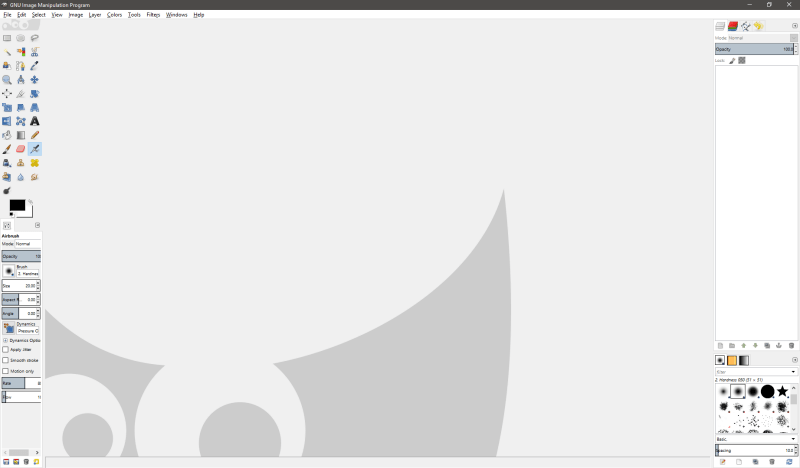
หลายคนสบถถึง GIMP แม้ว่าฉันจะ ไม่เคยพบมืออาชีพที่ทำงานด้านกราฟิกที่ใช้มันในการทำงาน อาจมีบ้าง เนื่องจาก GIMP มีข้อดีบางประการ: มีประสิทธิภาพมากสำหรับงานภาพแบบพิกเซล สร้างปลั๊กอินและส่วนขยายได้ง่าย และทุกอย่างพร้อมให้ใช้งานฟรีในราคาย่อมเยา
ปัญหาของ GIMP คือมันมีส่วนต่อประสานที่ซับซ้อนและน่าหงุดหงิดที่สุดที่ฉันเคยพบมา ดูเหมือนว่าจะเป็นปัญหาทั่วไปของซอฟต์แวร์โอเพ่นซอร์ส – นักพัฒนาซอฟต์แวร์มักจะเป็นเช่นนั้นเน้นการทำงานมากกว่าประสบการณ์ของผู้ใช้ แม้ว่าเวอร์ชันล่าสุดจะมีโหมด 'หน้าต่างเดียว' ซึ่งทำให้อินเทอร์เฟซมีเหตุผลมากขึ้น หากคุณมีงบจำกัดและต้องการพลังของ Photoshop ฟรี GIMP จะทำงานให้
Gravit Designer

Gravit มี อินเทอร์เฟซที่ชัดเจนและไม่กระจัดกระจายซึ่งค่อนข้างใช้งานง่าย
Gravit Designer เป็นโปรแกรมกราฟิกเวกเตอร์ที่ยอดเยี่ยมฟรี แม้ว่าจะไม่ใช่โอเพ่นซอร์สก็ตาม มีชุดเครื่องมือวาดภาพเวกเตอร์ที่ยอดเยี่ยม และรองรับรูปแบบไฟล์กราฟิกเวกเตอร์ทั่วไปบางรูปแบบได้เป็นอย่างดี น่าเสียดายที่ไม่สามารถแก้ไขรูปแบบที่เป็นกรรมสิทธิ์จาก Adobe ได้ แต่นั่นเป็นข้อควรพิจารณาเล็กน้อยหากคุณต้องการสำรวจกราฟิกแบบเวกเตอร์ มีให้บริการสำหรับระบบปฏิบัติการที่หลากหลายที่สุด และยังสามารถทำงานในเว็บเบราว์เซอร์ของคุณ
มีส่วนติดต่อผู้ใช้ที่ยอดเยี่ยม โดยเฉพาะอย่างยิ่งสำหรับโปรแกรมฟรี ที่น่าประหลาดใจยิ่งกว่าคือ มีชุดการสอนแบบออนไลน์จากแหล่งต่างๆ มากมาย นี่เป็นการแนะนำที่สมบูรณ์แบบสู่โลกของกราฟิกแบบเวกเตอร์ แม้ว่าในที่สุดคุณจะต้องการเปลี่ยนไปใช้โปรแกรมระดับมืออาชีพมากขึ้นหากคุณจริงจังกับการวาดภาพแบบเวกเตอร์
โลกมหัศจรรย์ของศิลปะดิจิทัล
แม้ในตอนแรกอาจดูเหมือนเป็นอย่างไร แต่โปรแกรมกราฟิกหลักๆ หลายโปรแกรมเติบโตขึ้นบ้างในช่วงหลายปีที่ผ่านมาและสามารถใช้แทนกันได้เริ่มทับซ้อนงานกัน การค้นหาสิ่งที่ดีที่สุดสำหรับคุณคือส่วนที่สำคัญที่สุดของกระบวนการ เช่นเดียวกับที่ศิลปินทุกคนได้พัฒนาสไตล์การสร้างสรรค์ที่เป็นเอกลักษณ์ของตนเอง ศิลปินทุกคนจะต้องเลือกเองว่าโปรแกรมใดเหมาะกับเวิร์กโฟลว์ส่วนตัวของตนมากที่สุด
นอกจากนี้ สิ่งสำคัญคือต้องจำไว้ว่าไม่ว่าผลงานจะดีเพียงใด ซอฟต์แวร์คือคุณจะต้องเรียนรู้ชุดของกระบวนการใหม่ทั้งหมด แม้ว่าคุณจะเป็นศิลปินที่มีพรสวรรค์สูงในโลกออฟไลน์ คุณจะพบว่าตัวเองต้องเรียนรู้ชุดทักษะใหม่ทั้งหมดสำหรับโลกดิจิทัลโดยเฉพาะ ในฐานะที่เป็นคนที่ทุ่มเทเวลาและความพยายามอย่างมากในการขัดเกลาความสามารถของตน การพบว่าตัวเองต้องดิ้นรนอีกครั้งอาจทำให้ท้อใจเล็กน้อย สิ่งนี้เป็นธรรมชาติอย่างสมบูรณ์และเป็นเรื่องที่น่าผิดหวัง แต่พยายามจดจำเกร็ดความรู้ที่สำคัญนี้จากนักเขียน นักข่าว และนักจัดรายการวิทยุ Ira Glass เกี่ยวกับธรรมชาติของความคิดสร้างสรรค์:
“ไม่มีใครบอกสิ่งนี้กับคนที่เพิ่งเริ่มต้น ฉันต้องการใครสักคนบอกฉัน พวกที่ทำงานสร้างสรรค์เราเข้าได้เพราะเรามีรสนิยมดี แต่มีช่องว่างนี้ ในช่วงสองสามปีแรกที่คุณทำสิ่งต่าง ๆ มันไม่ดีนัก มันพยายามที่จะดี มีศักยภาพ แต่มันไม่ใช่ แต่รสนิยมของคุณ สิ่งที่ดึงคุณเข้าสู่เกม ยังคงเป็นฆาตกร และรสนิยมของคุณคือสาเหตุที่งานของคุณทำให้คุณผิดหวัง หลายคนไม่เคยได้รับผ่านช่วงนี้ไปก็เลิก คนส่วนใหญ่ที่ฉันรู้จักซึ่งทำงานสร้างสรรค์ที่น่าสนใจต้องผ่านช่วงเวลานี้มาหลายปี เรารู้ว่างานของเราไม่มีสิ่งพิเศษที่เราต้องการให้มี เราทุกคนผ่านสิ่งนี้ และถ้าคุณเพิ่งเริ่มต้นหรือยังอยู่ในระยะนี้ คุณต้องรู้ว่ามันเป็นเรื่องปกติ และสิ่งที่สำคัญที่สุดที่คุณสามารถทำได้คือทำงานให้มากๆ”
ไม่ควรใช้เวลา คุณใช้เวลาหลายปีในการถ่ายโอนความสามารถทางศิลปะที่มีอยู่สู่โลกดิจิทัล แต่สิ่งสำคัญคือต้องจำไว้ว่ามีช่วงการเรียนรู้แม้กับซอฟต์แวร์ศิลปะดิจิทัลที่ดีที่สุด แต่ถ้าคุณยึดติดกับมันและสร้างสรรค์ต่อไป ในที่สุด คุณจะสามารถสร้างสิ่งที่ไม่มีทางสำเร็จได้ด้วยสื่อศิลปะแบบเดิมๆ
สร้างสรรค์ต่อไปเสมอ และอย่าละทิ้งวิสัยทัศน์ทางศิลปะของคุณ!
วิธีที่เราเลือกซอฟต์แวร์ศิลปะดิจิทัลที่ดีที่สุด
ศิลปะดิจิทัลเป็นหมวดหมู่ที่ค่อนข้างกว้าง ดังนั้น สิ่งสำคัญคือต้องมีความชัดเจนเกี่ยวกับวิธีที่เราแยกย่อยกระบวนการตรวจสอบ เราครอบคลุมสไตล์ศิลปะที่หลากหลายด้วยประเด็นเฉพาะของตัวเอง ดังนั้นเกณฑ์ที่นี่จึงกว้างกว่าปกติเล็กน้อย แต่จะยังคงชี้ให้คุณเห็นในทิศทางที่ถูกต้อง นี่คือคำถามที่เราถามเกี่ยวกับแต่ละโปรแกรมก่อนที่จะเลือกผู้ชนะของเรา
1. มันตอบสนองสื่อทางศิลปะหลักได้ดีเพียงใด
เช่นเดียวกับงานอื่นๆ การเลือกเครื่องมือที่เหมาะสมสำหรับงานนั้นสำคัญเสมอ กไขควงอเนกประสงค์มีประโยชน์อย่างมาก จนกว่าคุณจะรู้ว่าคุณต้องการเครื่องขัดสายพานจริงๆ เนื่องจากเราแบ่งหมวดหมู่ศิลปะดิจิทัลออกเป็นสามหมวดหมู่ย่อย สิ่งสำคัญคือต้องพิจารณาว่าซอฟต์แวร์มีความเชี่ยวชาญเพียงใดสำหรับสไตล์ศิลปะเฉพาะ บางคนพยายามที่จะเป็นทุกอย่างสำหรับทุกคน แต่ก็ยังมีแกนกลางของเครื่องมือที่ประกอบกันเป็นชุดคุณลักษณะหลัก
2. มันทำงานได้ดีกับแท็บเล็ตการวาดภาพหรือไม่
ไม่ว่าคุณจะนำทักษะของคุณจากโลกแห่งความเป็นจริงมาสู่โลกดิจิทัลหรือเพียงแค่มองหาตัวเลือกที่ดีกว่า สิ่งสำคัญคือต้องมีช่องว่างให้เติบโต หากคุณใช้เวลามากมายไปกับการเรียนรู้โปรแกรมใหม่ แล้วพบว่าโปรแกรมนั้นไม่รองรับแท็บเล็ต คุณอาจจะเลิกโทษตัวเอง
แท็บเล็ตวาดรูปเป็นเครื่องมือที่ใช้งานง่ายและมีความสมดุลสำหรับผู้เริ่มต้นและผู้เชี่ยวชาญ แต่คุณต้องการมากกว่าเมาส์รูปปากกา โปรแกรมกราฟิกที่ดีจะสามารถกำหนดค่าปุ่มเค้าโครงเพิ่มเติมทั้งหมดที่มีในรุ่นเฉพาะของคุณ รวมทั้งตอบสนองต่อเซ็นเซอร์ความดัน โปรแกรมที่ดีที่สุดจะสามารถระบุมุมที่คุณถือสไตลัสเพื่อการสร้างสรรค์ที่เป็นธรรมชาติอย่างแท้จริง แม้ว่าคุณจะต้องใช้แท็บเล็ตที่รองรับคุณสมบัตินี้ด้วย
3. เป็นมิตรกับผู้ใช้หรือไม่
ในขณะที่ศิลปินมักจะเต็มใจใช้ความพยายามอย่างสุดความสามารถเพื่อไล่ตามวิสัยทัศน์ที่สร้างสรรค์ของพวกเขา แต่ก็มีบางสิ่งที่ต้องทำอาจมีการสอน Photoshop ในรูปแบบนั้น
หากคุณสนใจใน การวาดภาพ การร่างภาพ และภาพประกอบ โปรแกรมที่ดีที่สุดสำหรับคุณคือ CorelDRAW . เกือบจะเก่าพอๆ กับ Photoshop แต่ก็มีเครื่องมือวาดภาพเวกเตอร์ที่ดีที่สุดในโปรแกรมใดๆ ที่ฉันตรวจสอบ และเวอร์ชันล่าสุดมีอาวุธลับสำหรับนักวาดภาพประกอบ นั่นคือ LiveSketch LiveSketch เป็นหนึ่งในเครื่องมือที่น่าประทับใจที่สุดที่สามารถเพิ่มลงในแอปกราฟิกได้อย่างง่ายดายในช่วงหลายปีที่ผ่านมา LiveSketch ช่วยให้คุณสร้างรูปร่างเวกเตอร์แบบไดนามิกได้อย่างเป็นธรรมชาติเหมือนกับที่คุณร่างด้วยกระดาษและดินสอ
ผู้ที่ต้องการ นำทักษะการวาดภาพของคุณเข้าสู่โลกดิจิทัล อย่ามองข้าม Corel Painter ในขณะที่ฉันรู้สึกประหลาดใจที่ได้รวมแอป Corel สองแอปเป็นผู้ชนะในโพสต์นี้ ความสำเร็จของ Painter ก็ไม่ควรทำให้ใครประหลาดใจ ต้องขอบคุณการสร้างพู่กันและสื่อสีที่น่าทึ่ง แม้ว่าผู้ชนะทั้ง 3 คนอาจเรียนรู้ได้ยากที่สุด แต่ผลตอบแทนที่ได้คือเครื่องมือการวาดภาพดิจิทัลที่น่าทึ่งซึ่งทำงานร่วมกับแท็บเล็ตการวาดภาพได้อย่างไร้ที่ติ
ทำไมต้องไว้วางใจฉันสำหรับคู่มือซอฟต์แวร์นี้
สวัสดี ฉันชื่อ คือ Thomas Boldt และฉันทำงานด้านศิลปะดิจิทัลมากว่าทศวรรษแล้ว ครั้งแรกที่ฉันได้รับสำเนาของ Photoshop 5 ในโรงเรียนมัธยมและรวมเข้ากับความสนใจในการสร้างแบบจำลอง 3 มิติและการเรนเดอร์เพื่อสร้างความหลงใหลในทุกสิ่งที่เป็นกราฟิก
ตั้งแต่นั้นมา ฉันกล่าวเพื่อให้แน่ใจว่าเครื่องมือของคุณจะไม่ขัดขวางความคิดสร้างสรรค์ของคุณ มีความเรียบง่ายอย่างแท้จริงสำหรับขาตั้ง พู่กัน และกล่องสี และคุณควรจะสามารถเข้าถึงเครื่องมือที่คุณต้องการได้ทันทีในระดับเดียวกันในซอฟต์แวร์ศิลปะดิจิทัลของคุณ
แน่นอนว่าศิลปินทุกคนมี วิธีการจัดสตูดิโอที่ไม่เหมือนใครของพวกเขาเอง และโปรแกรมกราฟิกที่ดีที่สุดยังช่วยให้คุณกำหนดค่าอินเทอร์เฟซผู้ใช้ใหม่เพื่อให้ตรงกับข้อกำหนดเฉพาะของคุณ คุณไม่จำเป็นต้องเตรียมชุดพิมพ์สกรีนให้พร้อมเมื่อร่างภาพ เช่นเดียวกับที่คุณไม่จำเป็นต้องมีตัวเลือกการพิมพ์ครบชุดในขณะที่คุณกำลังวาดภาพ (อาจเป็นไปได้)
4. มีสื่อการเรียนรู้มากมายหรือไม่
ไม่ว่าคุณจะมีประสบการณ์โชกโชนในโลกศิลปะหรือเริ่มต้นตั้งแต่วันแรกด้วยสไตลัสดิจิทัลในมือ การเรียนรู้โปรแกรมกราฟิกก็สามารถทำได้ กระบวนการที่ซับซ้อน โปรแกรมที่ดีที่สุดประกอบด้วยบทนำ เคล็ดลับ และคำแนะนำอื่นๆ ที่มีอยู่ในซอฟต์แวร์
แต่นั่นยังพาคุณไปได้ไกล ดังนั้นเมื่อคุณพร้อมที่จะเพิ่มพูนทักษะแล้ว หนึ่งในวิธีที่ดีที่สุดในการเรียนรู้คือทำตามบทช่วยสอนที่ดี ไม่ว่าจะเป็นจากหนังสือ วิดีโอ หรือแหล่งออนไลน์อื่นๆ โดยทั่วไปแล้ว (แต่ไม่เสมอไป) ยิ่งโปรแกรมดีเท่าใด คุณก็จะสามารถหาสื่อการเรียนรู้ได้มากขึ้นเท่านั้น
แม้ว่าคุณจะสะดวกอยู่แล้วด้วยสไตล์สร้างสรรค์ของคุณเอง การเรียนรู้วิธีสร้างดิจิทัลอาจแตกต่างไปจากที่คุณคุ้นเคย การเปลี่ยนแปลงดังกล่าวยังนำเสนอโอกาสในการสำรวจขอบเขตอันไกลโพ้นอีกด้วย
5. มีชุมชนผู้ใช้ที่ใช้งานอยู่หรือไม่
คงจะน่าสนใจมากหากเห็นว่าจะเกิดอะไรขึ้นกับชุมชนศิลปะหากผู้คนไม่สอนเทคนิคพื้นฐานให้ผู้อื่น แต่พวกเราส่วนใหญ่เริ่มต้น ในศิลปะผ่านคนที่เราชื่นชมและเรียนรู้จาก โปรแกรมศิลปะดิจิทัลที่ดีจะมีชุมชนผู้ใช้ที่กระตือรือร้นซึ่งมีประโยชน์หลายประการ มีคนถามอยู่เสมอว่าคุณติดอยู่กับการสร้างเอฟเฟ็กต์เฉพาะหรือไม่ และมีคนให้แสดงผลงานของคุณด้วย ซึ่งจะชื่นชมและสามารถให้ความเข้าใจและวิจารณ์อย่างจริงใจเพื่อช่วยคุณปรับปรุง
คำพูดสุดท้าย
การปฏิวัติทางดิจิทัลเป็นของขวัญที่มอบให้กันอย่างต่อเนื่อง และตอนนี้ความสามารถของฮาร์ดแวร์คอมพิวเตอร์ได้ไล่ตามความฝันทางศิลปะของเราแล้ว โลกของศิลปะดิจิทัลก็สามารถเข้าถึงได้มากขึ้นกว่าที่เคยเป็นมา เป็นไปได้ที่จะสร้างงานที่น่าทึ่งอย่างแท้จริงโดยใช้โปรแกรมสมัยใหม่ แม้ว่าพลังนั้นจะทำให้เรียนรู้ได้ยากก็ตาม
สำรวจตัวเลือกต่างๆ ค้นหาโปรแกรมที่เหมาะกับคุณ และเรียนรู้ข้อมูลเชิงลึกของศิลปะดิจิทัลแนวหน้าใหม่ การเปลี่ยนแปลงจากโลกออฟไลน์ไปสู่โลกดิจิทัลอาจต้องใช้เวลาพอสมควร แต่ก็ถือว่าคุ้มค่า!
และจำไว้ว่า: เสมอสร้างต่อไป!
พัฒนาความหลงใหลในการออกแบบ และสำเร็จการศึกษาจาก York University/Sheridan College Joint Program in Design ในปี 2008 ฉันเริ่มทำงานในสายงานที่เกี่ยวข้องตั้งแต่ก่อนสำเร็จการศึกษา และประสบการณ์นี้ทำให้ฉันสามารถทำงานกับโปรแกรมกราฟิกเกือบทุกโปรแกรมได้ในที่เดียว หรืออย่างอื่นข้อจำกัดความรับผิดชอบ: ไม่มีบริษัทใดที่กล่าวถึงในบทความนี้ที่ให้ค่าตอบแทนแก่ฉันในการเขียนบทความนี้ และพวกเขาไม่มีข้อมูลด้านบรรณาธิการหรือการควบคุมการตรวจสอบขั้นสุดท้าย อย่างไรก็ตาม ฉันเป็นสมาชิกชุดโปรแกรม Adobe Creative Cloud และใช้เป็นประจำสำหรับงานส่วนตัวและงานอาชีพ
ซอฟต์แวร์ศิลปะดิจิทัลที่ดีที่สุด: ตัวเลือกยอดนิยมของเรา
ดีที่สุด โดยรวม: Adobe Photoshop (Windows/macOS)

Adobe Photoshop เป็นผู้นำของโลกศิลปะกราฟิกอย่างไร้ข้อโต้แย้ง และมีเหตุผลที่ดีมาก แม้จะเริ่มต้นอย่างไร Photoshop ไม่ได้มีไว้สำหรับทำงานกับภาพถ่ายเท่านั้น แน่นอนว่านั่นเป็นหนึ่งในงานที่ยอดเยี่ยม แต่ในช่วงหลายปีที่ผ่านมา บริษัทได้เพิ่มฟังก์ชันเพิ่มเติมมากมายที่ช่วยให้คุณสร้างเกือบทุกอย่างที่คุณต้องการได้ หากคุณชอบเล่นสื่อดิจิทัลหลากหลายประเภทหรือต้องการเปิดโลกทัศน์ในการสร้างสรรค์ Photoshop เป็นตัวเลือกที่ดีที่สุดในจุดเดียว
หลังจากพัฒนาอย่างแข็งขันกว่า 30 ปี เครื่องมือที่นำเสนอคือ หาตัวจับยากและบางส่วนของการแก้ไขใหม่โดยคำนึงถึงเนื้อหาเครื่องมือเกือบจะท้าทายความเชื่อด้วยความสามารถในการแก้ไขอัตโนมัติ คุณสามารถทำทุกอย่างได้ตั้งแต่การแก้ไขภาพถ่าย RAW ไปจนถึงการสร้างองค์ประกอบภาพเสมือนจริงที่น่าทึ่ง ไปจนถึงการวาดภาพและการพ่นสีงานศิลปะต้นฉบับ และยังมีชุดตัวเลือกการปรับแต่งแปรงที่น่าประทับใจสำหรับการทำงานกับแท็บเล็ตการวาดภาพ Photoshop ยังสามารถสร้างและแก้ไขเวกเตอร์ โมเดล 3 มิติ และวิดีโอในระดับเฟรมต่อเฟรม แม้ว่าเครื่องมือเหล่านี้จะไม่ได้รับการพัฒนาอย่างดีเท่าที่คุณจะพบในโปรแกรมเฉพาะสำหรับงานเหล่านั้น
ด้วยสิ่งเหล่านี้ เครื่องมือในการทำงานจากสิ่งต่าง ๆ อาจทำให้เกิดความสับสนได้อย่างรวดเร็ว แต่ Adobe ได้ทำงานที่ยอดเยี่ยมในการอนุญาตให้ผู้ใช้ปรับแต่งส่วนต่อประสานได้อย่างสมบูรณ์ เป็นเรื่องง่ายที่จะทิ้งเครื่องมือที่คุณไม่เคยใช้และมุ่งเน้นไปที่สิ่งที่ดีที่สุดสำหรับโปรเจกต์ปัจจุบันของคุณ หรือแม้กระทั่งซ่อนอินเทอร์เฟซทั้งหมด เพื่อให้คุณสามารถโฟกัสไปที่สิ่งใดนอกจากภาพของคุณ คุณสามารถใช้หนึ่งในพื้นที่ทำงานที่กำหนดไว้ล่วงหน้า หรือสร้างและบันทึกค่าที่กำหนดล่วงหน้าของคุณเองได้มากเท่าที่คุณต้องการ
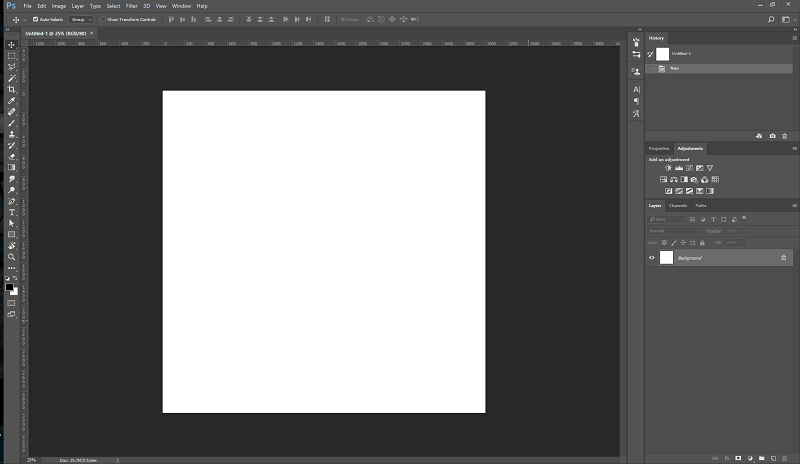
พื้นที่ทำงานที่กำหนดเองของฉันมุ่งไปที่การโคลนนิ่ง การปรับเลเยอร์ และข้อความ
อีกด้านของฟังก์ชันที่น่าประทับใจนี้คือมีคุณสมบัติมากมาย แม้แต่ผู้เชี่ยวชาญ Photoshop ก็ยังยอมรับว่าเธอคงไม่มีเวลาใช้ทั้งหมด ฉันไม่สามารถหาคำพูดที่แน่นอนได้ แต่มันติดอยู่กับฉันเพราะฉันมักจะรู้สึกแบบเดียวกัน การเรียนรู้เครื่องมือแก้ไข 3D และวิดีโอทั้งหมดที่รวมอยู่ในตอนนี้เป็นเรื่องสนุกพอๆ กันงานหลักของ Photoshop คือการทำงานกับภาพนิ่งที่ใช้พิกเซล
แต่ไม่ว่าโปรเจ็กต์ของคุณคืออะไร จะมีสื่อการเรียนรู้มากมายที่จะช่วยให้คุณพัฒนาทักษะที่จำเป็นหรือตอบคำถามแทบทุกข้อ คู่มือบางรายการมีอยู่แล้วในโปรแกรม และมีโหมดการค้นหาที่สะดวกซึ่งช่วยให้คุณดูผ่านฐานข้อมูลของแบบฝึกหัดและสื่อการเรียนรู้อื่นๆ หากคุณไม่พบสิ่งที่ต้องการอย่างแท้จริง ผู้ใช้ Photoshop ที่ใช้งานอยู่จำนวนมากยินดีที่จะช่วยเหลือในฟอรัมออนไลน์ใดๆ ที่จัดทำขึ้นโดยเฉพาะ
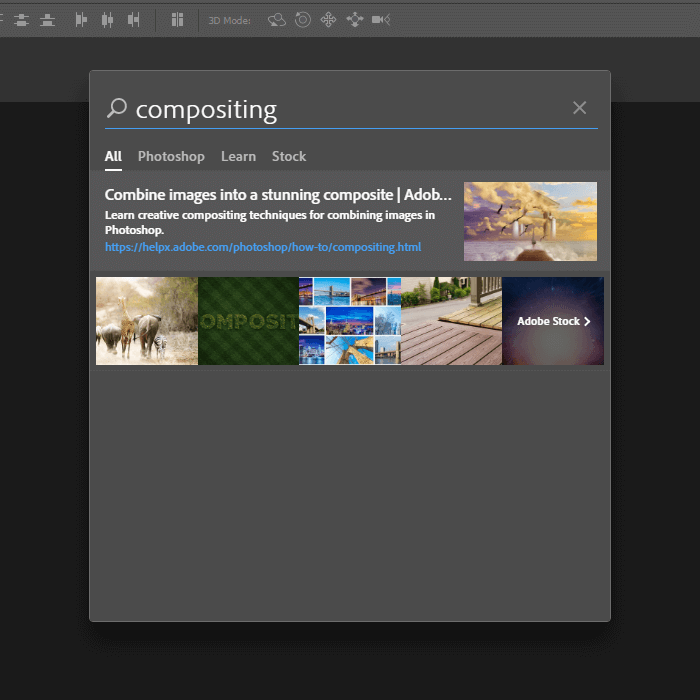
มีคู่แข่งมากมายสำหรับ Photoshop แต่ยังไม่มีการพัฒนาใดที่สามารถท้าทายได้อย่างแท้จริง มีโปรแกรมแก้ไขรูปภาพที่ยอดเยี่ยมอื่นๆ (ตามที่คุณสามารถอ่านได้ในหัวข้อทางเลือกด้านล่าง) แต่ไม่มีโปรแกรมใดที่สามารถรวมพลัง ความแม่นยำ ชุดคุณสมบัติขนาดใหญ่ และความสามารถในการปรับแต่งทั้งหมดที่ Photoshop มีให้เป็นเวลาหลายปี หากต้องการดู Photoshop เชิงลึกเพิ่มเติม คุณสามารถอ่านบทวิจารณ์ฉบับเต็มได้ที่นี่
รับ Adobe Photoshop CCดีที่สุดสำหรับการวาดภาพ & ภาพประกอบ: CorelDRAW (Windows/macOS)

แผง นักเทียบท่า ทางด้านขวากำลังแสดงส่วน 'คำแนะนำ' ซึ่งเป็นทรัพยากรในตัวที่มีประโยชน์ซึ่งอธิบายวิธีการ ฟังก์ชันเครื่องมือแต่ละอย่าง
CorelDRAW เป็นหนึ่งในโปรแกรมกราฟิกไม่กี่โปรแกรมที่มีอยู่ในปัจจุบัน ซึ่งเกือบจะเก่าพอๆ กับ Photoshop เป็นโปรแกรมที่ออกแบบมาโดยเฉพาะสำหรับการทำงานกับกราฟิกแบบเวกเตอร์ ซึ่งทำให้เป็นเครื่องมือภาพประกอบที่ยอดเยี่ยม มันมาพร้อมกับชุดเครื่องมือครบชุดที่คุณคาดว่าจะพบในโปรแกรมกราฟิกแบบเวกเตอร์ – เครื่องมือรูปร่างต่างๆ และชุดปากกาและเครื่องมือเส้นที่ยอดเยี่ยมสำหรับการสร้างรูปร่างด้วยมือเปล่า
เช่นเดียวกับซอฟต์แวร์กราฟิกแบบเวกเตอร์ส่วนใหญ่ ซอฟต์แวร์นี้ยังทำหน้าที่เป็นโปรแกรมเค้าโครงหน้าที่ยอดเยี่ยม ซึ่งช่วยให้คุณสามารถรวมภาพประกอบของคุณเข้ากับการออกแบบขนาดใหญ่ เช่น โปสเตอร์และแผ่นพับได้อย่างรวดเร็ว
เหตุผลที่ CorelDRAW จัดการ Adobe Illustrator ในหมวดหมู่นี้เป็นเครื่องมือใหม่ที่น่าประทับใจซึ่งเปิดตัวในชื่อ LiveSketch อย่างที่คุณเห็นในวิดีโอนี้ LiveSketch นำเสนอวิธีใหม่ทั้งหมดในการสร้างกราฟิกแบบเวกเตอร์ด้วยการแปลงภาพร่างของคุณให้เป็นเวกเตอร์ในทันที คุณสามารถแก้ไขและปรับแต่งเส้นเวกเตอร์ได้โดยการวาดใหม่ด้วยวิธีที่คุณทำเมื่อร่างด้วยดินสอและกระดาษ และยังเรียนรู้สไตล์การร่างของคุณด้วย "ตามการพัฒนาล่าสุดของปัญญาประดิษฐ์และการเรียนรู้ของเครื่อง"
อินเทอร์เฟซมีตัวเลือกการปรับแต่งที่เหมาะสม แม้ว่าคุณจะต้องเจาะลึกผ่านเมนูต่างๆ เพื่อค้นหาเมนูเหล่านี้มากกว่าที่คุณพบในโปรแกรมอื่นๆ บางโปรแกรม อย่างไรก็ตาม มีพื้นที่ทำงานที่กำหนดไว้ล่วงหน้าชุดหนึ่งที่ยอดเยี่ยม รวมถึงชุดหนึ่งที่ออกแบบมาโดยเฉพาะสำหรับหน้าจอสัมผัส พื้นที่ทำงาน 'Lite' สำหรับผู้ใช้ใหม่ และชุดหนึ่งที่ออกแบบมาเพื่อดึงดูดผู้ใช้ที่ถูกเกลี้ยกล่อมAdobe Illustrator

แม้ว่า Corel จะแนะนำโปรแกรมให้คุณรู้จักโปรแกรมเป็นอย่างดีผ่านเคล็ดลับและคำแนะนำในตัวที่เป็นประโยชน์ คุณอาจพบว่าตัวเองต้องการความช่วยเหลือเพิ่มเติมเล็กน้อย ไม่มีสื่อการเรียนรู้ในรูปแบบของหนังสือมากนัก (อย่างน้อยก็ไม่ใช่ภาษาอังกฤษ) แต่การค้นหาอย่างรวดเร็วทางออนไลน์จะช่วยให้คุณมีทุกสิ่งที่คุณต้องการในการเรียนรู้ซอฟต์แวร์ Corel ยังได้พัฒนาชุดแบบฝึกหัดที่มีให้ใน Corel Learning Center เพื่อช่วยให้คุณตามทัน สำหรับข้อมูลเชิงลึกเพิ่มเติมเกี่ยวกับ CorelDRAW คุณสามารถอ่านรีวิวฉบับเต็มได้ที่นี่
รับ CorelDRAWดีที่สุดสำหรับการวาดภาพ: Corel Painter (Windows/macOS)
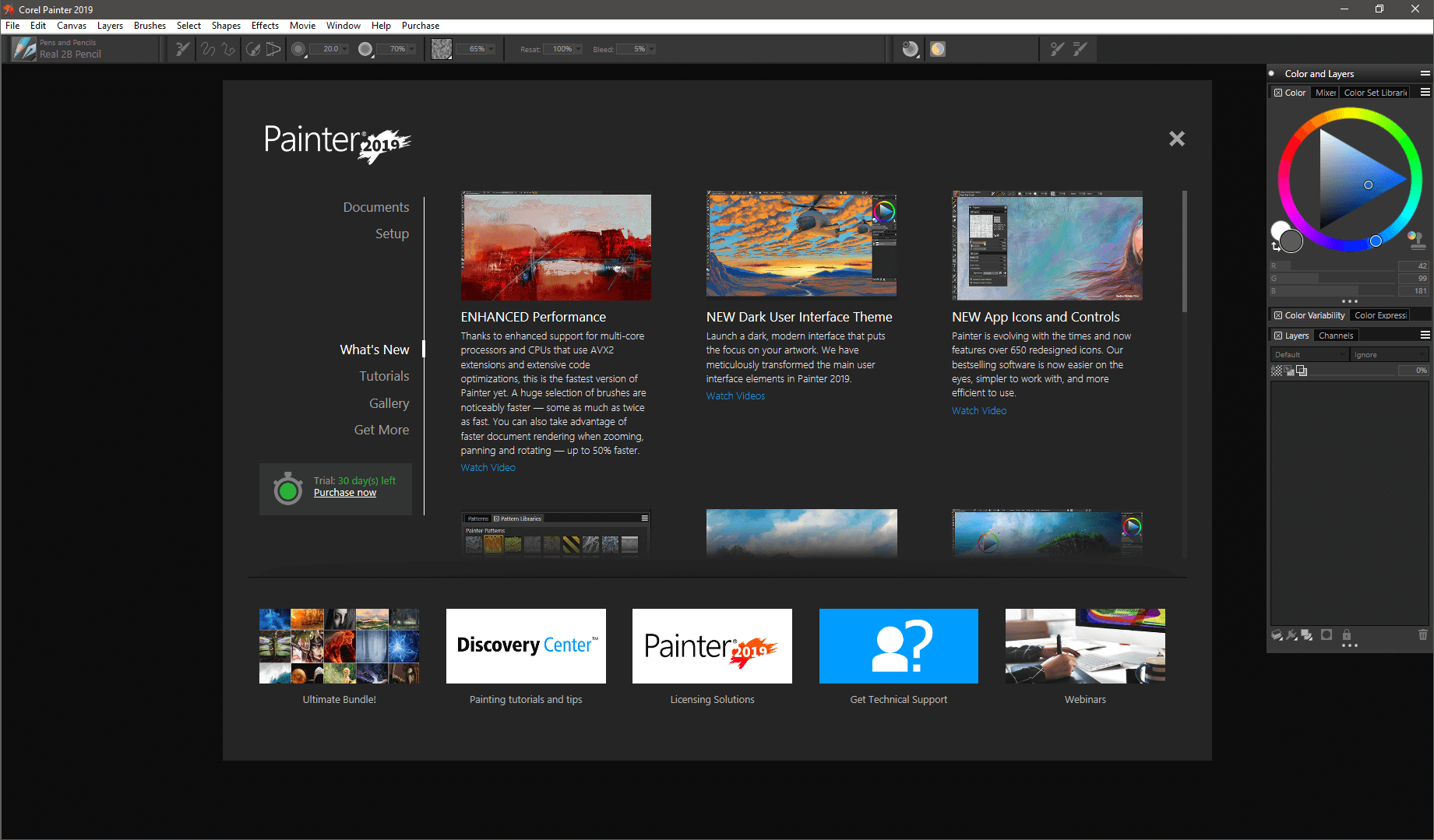
Corel Painter เป็นอีกหนึ่งโปรแกรมกราฟิกที่มีอายุการใช้งานยาวนานด้วยการพัฒนาภายใต้ประทุน 30 ปี และได้รับการรีเฟรชในเวอร์ชันใหม่ของ Painter หนึ่งในปัญหาที่ใหญ่ที่สุดในอดีตก็คือคอมพิวเตอร์ในสมัยก่อนไม่เหมาะกับงานเสมอไป และคุณก็จะจบลงด้วยความล่าช้าของพู่กันระหว่างการวาดภาพ ปัญหาเหล่านี้กลายเป็นอดีตไปแล้ว ด้วยการเพิ่มประสิทธิภาพใหม่และการปรับปรุงความเร็ว ไม่ต้องพูดถึงการเข้าถึงคอมพิวเตอร์ที่มี RAM ความเร็วสูง 16+ GB และความเร็วสัญญาณนาฬิกา CPU ที่ 4Ghz!
Painter การพักผ่อนหย่อนใจที่ดีที่สุดของสื่อศิลปะดั้งเดิมในโลกดิจิทัล และทันทีที่คุณได้สัมผัส คุณจะเข้าใจ จำนวนแปรงที่มีอยู่ก็เพียงพอที่จะให้คุณทำการทดลองได้อย่างมีความสุขเป็นเวลาหลายวันราวกับว่าคุณหลุดเข้าไปในสตูดิโอที่มีอุปกรณ์ครบครัน ไม่ว่าคุณจะชอบพู่กันแบบธรรมดา มีดจานสี สีน้ำ แอร์บรัช หรืออะไรก็ตาม Painter มีเครื่องมือที่ตั้งค่าไว้ล่วงหน้ามากกว่า 900 ประเภท ซึ่งคุณสามารถปรับแต่งตามเนื้อหาที่คุณชอบได้ Corel ได้รวมไลบรารีแปรงจาก Painter หกเวอร์ชันล่าสุดเพื่อให้แน่ใจว่าคุณจะพบสิ่งที่คุณต้องการ
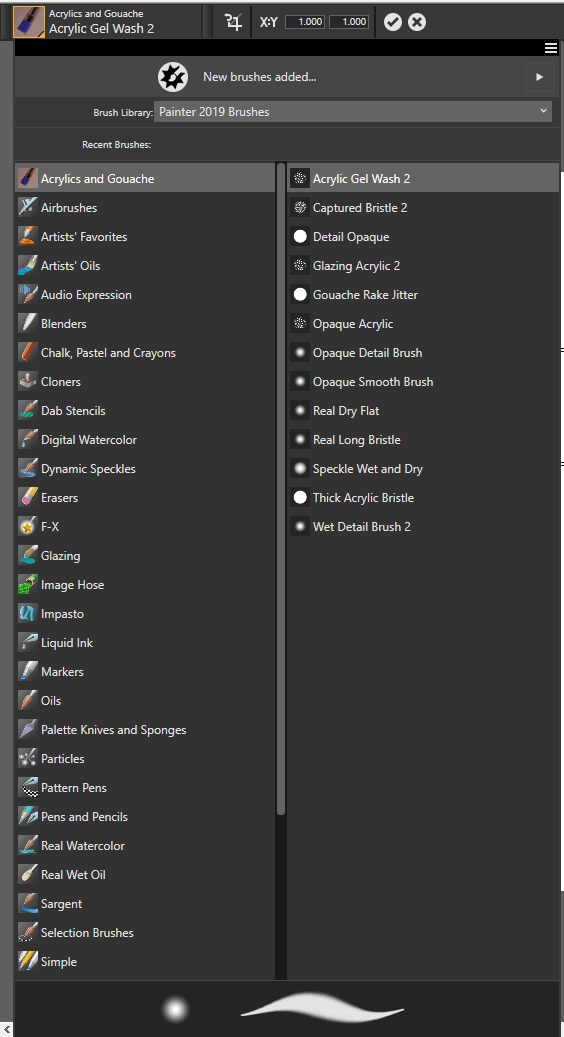
รายการเครื่องมือที่มีอยู่ใน Painter ค่อนข้างน่าประทับใจ
เมื่อสร้างชิ้นงานใหม่แต่ละชิ้น คุณยังสามารถกำหนดประเภทและสไตล์ของพื้นผิวของคุณได้ ทำให้คุณสามารถสร้างรูปลักษณ์ของอะไรก็ได้ ตั้งแต่ผืนผ้าใบยืดธรรมดาไปจนถึงกระดาษสีน้ำเนื้อดี พื้นผิวที่แตกต่างกันแต่ละพื้นผิวมีปฏิสัมพันธ์ที่แตกต่างกันกับแปรงและสีที่คุณเลือกในแบบที่เทียบเท่าในโลกแห่งความเป็นจริง
ตามที่คุณคาดหวังจากโปรแกรมนี้โดยเฉพาะเพื่อความแม่นยำ Painter ยังทำงานได้อย่างสวยงามด้วยแท็บเล็ตการวาดภาพ Corel ยอมรับสิ่งนี้อย่างแท้จริง พวกเขาเสนอข้อเสนอพิเศษสำหรับหน้าจอสัมผัสและแท็บเล็ต Wacom เต็มรูปแบบที่มาพร้อมกับ Painter เวอร์ชันล่าสุด (ชุดรวมมีให้ในสหรัฐอเมริกาเท่านั้น)
มีตัวเลือกรูปแบบอินเทอร์เฟซที่หลากหลาย พร้อมใช้งาน ด้วยชุดเครื่องมือที่กำหนดค่าสำหรับงานเฉพาะต่างๆ ตั้งแต่อินเทอร์เฟซที่เรียบง่ายไปจนถึงการวาดภาพเหมือนจริงไปจนถึงงานศิลปะคลาสสิก นอกจากนี้ยังมีตัวเลือกมากมายสำหรับภาพประกอบ แม้ว่า Painter จะใช้งานได้ก็ตามเฉพาะในพิกเซลและไม่จัดการกับกราฟิกแบบเวกเตอร์เลย

เช่นเดียวกับซอฟต์แวร์ของ Corel ทั้งหมด มีชุดการสอนที่สมบูรณ์ซึ่งเข้าถึงได้ง่ายโดยตรงจาก Painter รวมถึงคำแนะนำเบื้องต้นเกี่ยวกับพื้นฐานต่างๆ เพื่อให้ คุณสามารถเริ่มงานได้เร็วที่สุด หน้าจอต้อนรับที่แสดงด้านบนเป็นแนวทางสู่อิสรภาพทางศิลปะใหม่ของคุณ ไม่มีเนื้อหาบทช่วยสอนของบุคคลที่สามมากนักสำหรับ Painter ณ เวลาที่เขียนนี้ แต่มีมากมายสำหรับเวอร์ชันก่อนหน้า หากคุณต้องการความช่วยเหลือเพิ่มเติมเล็กน้อย
รับ Corel Painterซอฟต์แวร์ศิลปะดิจิทัลที่ดีที่สุด: การแข่งขันที่มีค่าใช้จ่าย
1. Adobe Photoshop Elements

หากแนวคิดในการเรียนรู้ Photoshop เวอร์ชันเต็มดูจะล้นหลามสำหรับคุณ ต้องการดูลูกพี่ลูกน้องที่อายุน้อยกว่า Photoshop Elements ประกอบด้วยเครื่องมือแก้ไขที่ใช้มากที่สุดจากเวอร์ชันเต็มและมีคำแนะนำทีละขั้นตอนมากมาย มันเป็นงานที่ยอดเยี่ยมในการสอนผู้ใช้ใหม่เกี่ยวกับเชือก และเมื่อคุณมั่นใจมากขึ้น คุณสามารถเข้าสู่โหมดผู้เชี่ยวชาญเพื่ออิสระในการสร้างสรรค์ที่มากขึ้น
น่าเสียดาย หมายความว่าคุณอาจพลาดเครื่องมือบางอย่างที่ คุณต้องการจากเวอร์ชันเต็ม แต่ขึ้นอยู่กับสิ่งที่คุณต้องการทำ ในขณะที่การต้องการรุ่นที่ทรงพลังที่สุดนั้นเป็นเรื่องน่าดึงดูด แต่ความจริงก็คือผู้ใช้ตามบ้านทั่วไปส่วนใหญ่จะพบว่า Elements สามารถจัดการได้

